Come spedire gratis file di grandi dimensioni
di TeamSystem


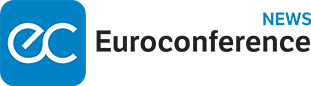
venerdì 2 maggio 2025
Il tuo commento è stato inviato in moderazione
Ce lo siamo sentiti ripetere una sacco di volte da un programma di posta elettronica: “Il file è troppo grande per essere spedito” o da un cliente: “Ho la casella di posta piena e non riesco a ricevere il file”. Prima o poi capita a tutti di avere file pesanti da inviare e a quel punto spedire degli allegati tramite email non basta, bisogna usare dei programmi studiati ad hoc.
Fra i sistemi più efficienti per spedire allegati ingombranti c’è senza dubbio WeTransfer, un servizio web nato proprio per questo scopo. Utilissimo anche Dropbox, un sistema di condivisione in Cloud che però si rivela molto utile soprattutto se vogliamo spedire lo stesso file a più clienti contemporaneamente e vogliamo decidere da soli quando eliminarlo dalla condivisione. Vediamo come funzionano.
Spedire con WeTransfer
L’uso di WeTrasfer è molto intuitivo. Si tratta di un servizio che serve solo all’invio di file ingombranti e di conseguenza non ci permette di commettere errori. Per completare l’operazione abbiamo a disposizione 4 campi da compilare con cui:
Attenzione! Con WeTransfer i file inviati restano disponibili per un massimo di sette giorni. Dopodiché vengono automaticamente eliminati dal server.
Spedire file con Dropbox
Dropbox è un software che ha funzionalità diverse e molto più ampie rispetto a WeTransfer. Si tratta di un servizio di condivisione di file in Cloud, cioè sulla nuvola e, una volta installato, crea sul nostro computer e sul server Dropbox due copie identiche della stessa cartella che porta il nome del programma. Questo vuol dire che tutte le modifiche fatte nella cartella “Dropbox” del nostro computer, sia esso PC, Mac, ma anche tablet o smartphone, vengono duplicate sul server.
All’interno della cartella “Dropbox” creiamone un’altra in cui inseriremo i documenti da condividere e trasciniamo al suo interno i file da inviare al cliente. A questo punto bisogna attendere che il documento venga caricato sul server. Il tempo impiegato per tale operazione dipende dalle dimensioni del file e dalla velocità della nostra connessione. Ora basta fare clic con il tasto destro del mouse sul file e scegliere la voce “Condividi link Dropbox”. Il collegamento a quel file verrà copiato negli appunti e sarà sufficiente incollarlo in un messaggio di posta elettronica per dare al destinatario della mail la possibilità di scaricare il documento.
In alcuni casi, soprattutto se usiamo un Mac, la voce “Condividi link Dropbox” non appare quando facciamo clic con il tasto destro del mouse direttamente sul file, ma niente paura. Possiamo generarlo collegandoci al sito dropbox.com e inserendo le nostre credenziali.
Il procedimento è il seguente:
1) Individuiamo il file caricato, facciamo clic con il tasto destro del mouse e scegliamo la voce “Copia link pubblico”.
2) Dalla schermata successiva facciamo clic su “Ottieni link”.
3) Ora il collegamento è stato copiato negli appunti. Sarà sufficiente scrivere un messaggio di posta elettronica e scegliere la funzione “Incolla” per inserire nel messaggio il link che permetterà al destinatario di scaricare il file.


Sede WEB 21/05/2025 , 28/05/2025 , 04/06/2025 , 11/06/2025 , 18/06/2025 , 25/06/2025 (Orario I e II incontro 14.00 - 18.00 | Orario altri incontri 14.00 - 17.00)
Sede WEB 15/05/2025, 22/05/2025, 29/05/2025, 05/06/2025, 12/06/2025, 19/06/2025 (14.00 - 18.00)
Sede WEB 07/05/2025, 14/05/2025, 21/05/2025, 28/05/2025, 04/06/2025 (14.30 - 17.30)
di Alessandro Bonuzzi- 30 Aprile 2025
di Laura Mazzola- 29 Aprile 2025
di Andrea Bongi- 28 Aprile 2025
di Alessandro Bonuzzi- 28 Aprile 2025
Euroconference NEWS è una testata registrata al Tribunale di Verona Reg. n. 1993 del 05/09/2013
Direttore responsabile Sandro Cerato
Copyright 2016 © Gruppo Euroconference S.p.A.
Via E. Fermi, 11 - 37135 Verona - info@ecnews.it - Privacy Policy - Cookie Policy
Capitale Sociale € 300.000,00 i.v. C.F. P.IVA Iscrizione Registro Imprese di Verona 02776120236